لا يعرف معظم الأشخاص كيفية تقسيم الشاشة على Android ، ولكنها ميزة محدثة بهدوء أصبحت قوية جدًا في السنوات الأخيرة.
في معظم هواتف Android ، من السهل جدًا عدم تقسيم الشاشة بين تطبيقين فحسب ، بل فتح العديد من التطبيقات كما تريد في نفس الوقت. ستعمل هذه الميزة بالطبع بشكل أفضل على الأجهزة اللوحية ، ولكن يمكنك القيام بذلك على هاتف ذكي يعمل بنظام Android أيضًا.
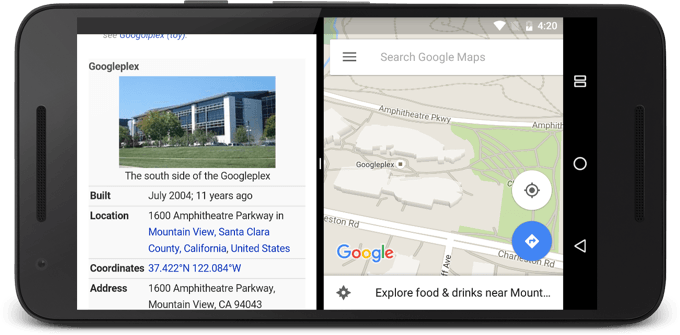
إذا لم يتمكن هاتفك الذي يعمل بنظام Android من الوصول إلى هذه الميزة ، فلا تقلق ، فسنقترح بعض التطبيقات المجانية في نهاية المقالة التي يمكنك تجربتها بدلاً من ذلك.
كيفية تقسيم حسابك الشاشة بين تطبيقين على Android
بادئ ذي بدء ، سنشرح كيف يمكنك تقسيم الشاشة بسرعة بين تطبيقين مختلفين في وقت واحد على Android. لا تدعم جميع التطبيقات هذه الميزة بشكل افتراضي وقد لا تعمل بعض التطبيقات على النحو المنشود ، ولكن في الغالب تكون التجربة سلسة.


في أي وقت يمكنك الضغط على الشريط وسحبه بين التطبيقات لتغيير حجمه. بهذه الطريقة ، يمكنك الحصول على جزء أصغر من الشاشة لشيء مثل تطبيق الرسائل النصية ، واستخدام ما تبقى من الشاشة للترفيه أو وسائل التواصل الاجتماعي أو المتصفح.

يمكنك انقر أيضًا على الشريط واسحبه لملء الشاشة لإحضار هذا التطبيق إلى عرض ملء الشاشة القياسي.
In_content_1 all: [300x250] / dfp: [640x360]- ->كيفية وجود تطبيقات متعددة على الشاشة في آن واحد على Android
يمكن أن يؤدي استخدام شاشة مقسمة على Android للحصول على تطبيقين في آن واحد إلى تعزيز وظائف هاتفك بشكل كبير ، ولكن ماذا لو كان لديك ثلاثة تطبيقات ، أو خمسة ، أو عشرة مفتوحة في وقت واحد؟ حسنًا ، إنه ممكن بالفعل مع ميزة العرض العائمة المدمجة في Android.

لاستخدام هذا ، اضغط على زر التطبيقات الأخيرة. هذه المرة ، انقر على رمز التطبيق وحدد فتح في عرض منبثق. ستظهر الآن نافذة عائمة مع التطبيق الذي تختاره على الشاشة.

يمكنك الاستمرار في القيام بذلك لتطبيقات متعددة. في كل مرة تضيف فيها تطبيقًا جديدًا في عرض منبثق ، ستنتقل التطبيقات الأخرى إلى علبة تطبيقات صغيرة عائمة أعلى الشاشة. يمكنك بعد ذلك الضغط على ذلك للوصول إلى تلك التطبيقات العائمة الأخرى وفتحها.

يمكنك النقر على حواف التطبيقات وسحبها لتغيير حجم النوافذ ، وفي النهاية ، فتح العديد من التطبيقات في وقت واحد. على الهاتف الذكي ، قد يكون هذا أكثر إزعاجًا من أي شيء آخر ، ولكن الإمكانات على الكمبيوتر اللوحي أكبر بكثير.

هناك أيضًا عناصر تحكم في العرض المنبثق في كل نافذة. من اليسار إلى اليمين ، لديك عناصر تحكم في شريط تمرير التعتيم ، تصغير النافذة ، ملء الشاشة ، وخروج التطبيق. يمكن أن يكون من الممتع جدًا اختبار هذه الميزة والتعامل مع عدد من التطبيقات التي يمكنك وضعها على الشاشة في وقت واحد ، ولكن لديها بعض الإمكانات الكبيرة لتحقيق إنتاجية أفضل أيضًا.
أفضل تقسيم تطبيقات الشاشة لنظام Android
لا تحتوي جميع الهواتف على وضع تقسيم الشاشة الافتراضي لنظام Android ، ولكن لحسن الحظ هناك بعض تطبيقات تقسيم الشاشة الجيدة المتاحة في متجر Play. لقد أدرجنا أدناه بعضًا من أفضل الخيارات.
نوافذ متعددة strong>
باستخدام Multi Window ، يمكنك وضع تطبيقاتك المفضلة في شريط تمرير تلتصق بجانب الشاشة. يمكنك سحب شريط التمرير هذا لفتح النوافذ العائمة بسرعة لتلك التطبيقات أعلى الشاشة.
يتم تأمين النوافذ العائمة في مواضع محددة ، لذلك يمكن أن تكون في الغالب أكثر ملاءمة من استخدام العرض المنبثق الافتراضي الموضح سابقًا.
اختصار تقسيم الشاشة strong>
اختصار تقسيم الشاشة يعيد عرض تقسيم الشاشة بشكل أساسي لأي هاتف يعمل بنظام Android لا يحتوي على الوظائف. تتطابق الميزات مع إصدار Android من الأسهم ، لذا يمكنك فتح تطبيقين في شاشة مقسمة باستخدام قائمة التطبيق الحديثة.
لاحظ أنه باستخدام هذا التطبيق لا يمكنك الوصول إلى النوافذ المنبثقة العرض ، كما تفعل افتراضيًا في معظم هواتف Android.
تراكبات: المهام المتعددة العائمة للتطبيقات strong>
إذا كنت تحب وظيفة التطبيق العائمة التي تأتي افتراضيًا في في معظم هواتف Android ، يجب أن تجرب التراكبات. يتيح لك هذا التطبيق إنشاء نوافذ عائمة لتطبيقاتك المفضلة بسرعة.
يمكنك تغيير حجم النوافذ وتعيين اختصارات لفتح تطبيقاتك المفضلة في عرض منبثق بسرعة ، وهو أمر لا يحتوي عليه عرض Android المنبثق.
الملخص
إنه لأمر مدهش ما يمكننا القيام به مع الهواتف هذه الأيام. ليس هناك شك في أن الوظيفة ستستمر في التحسن ، وميزات تقسيم الشاشة على Android التي أظهرناها في هذه المقالة هي مثال مثالي على ذلك.
إذا كانت لديك أية مشكلات في استخدام هذه الميزات ، يسعدنا تقديم المساعدة في قسم التعليقات.